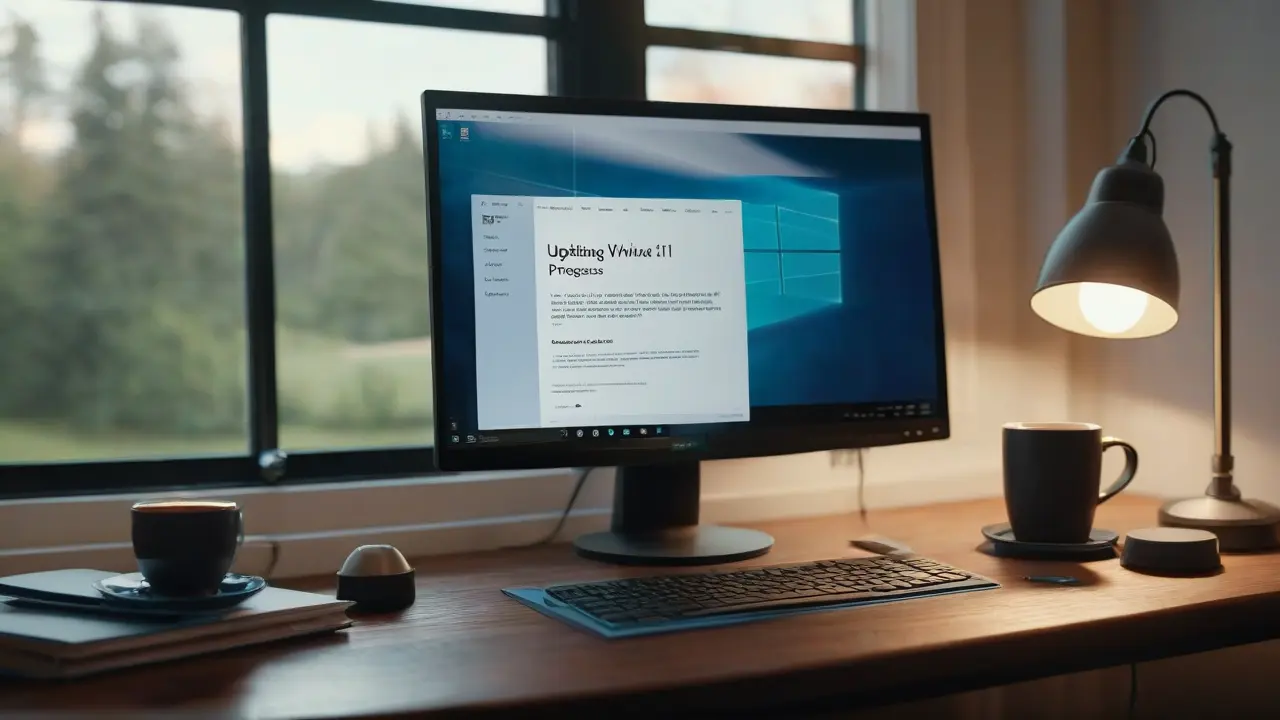Si planea aumentar la memoria RAM de su portátil o PC, pero aún no está listo para desmontarlo para ver cuántos slots hay disponibles para su instalación, puede utilizar herramientas de software para determinar este número.
En esta sencilla guía se detallan las formas de ver cuántos slots de memoria hay en su dispositivo, cuántos están libres y cuántos están ocupados.
Determinación de la cantidad de slots de memoria en Windows 11 y Windows 10
Windows 11 y 10 cuentan con funciones integradas que permiten determinar la cantidad de conectores para la instalación de módulos de memoria.
En el Administrador de tareas
Una de las posibilidades es el Administrador de tareas de Windows:
- Haga clic con el botón derecho en el botón «Inicio» y seleccione «Administrador de tareas» en el menú contextual.
- Si el Administrador de tareas se muestra en modo compacto, haga clic en «Mostrar más» y luego en la pestaña «rendimiento».
- Seleccione el elemento «Memoria» y preste atención al elemento «Conectores utilizados». Aquí se indicará el número de conectores utilizados y el número total de conectores.
Importante: al utilizar este y muchos otros métodos, tenga en cuenta que los datos no siempre son precisos, especialmente si se trata de un portátil. Muy a menudo, se indica que hay 4 slots disponibles en los portátiles, cuando en realidad solo hay 2.
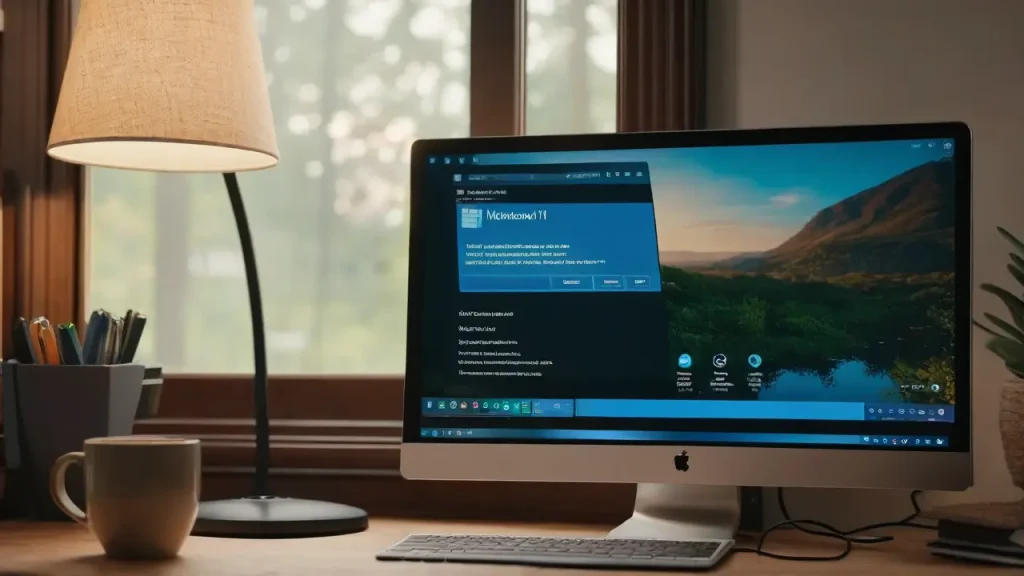
En la línea de comandos y PowerShell
La segunda forma es utilizar la línea de comandos. Basta con ejecutar la línea de comandos e introducir el siguiente comando:
wmic Memphysical get MemoryDevices
Como resultado, obtendrá información sobre los conectores de memoria disponibles y, al igual que en el caso anterior, debe tener en cuenta que el número 4 para los portátiles a menudo resulta inexacto.
También puede utilizar PowerShell, en el cual el comando tendrá la siguiente apariencia:
Get-WmiObject -Class Win32_PhysicalMemoryArray
Obtener información sobre los conectores de memoria RAM disponibles en programas de terceros
Muchas aplicaciones para ver información sobre las características de hardware de un PC o portátil también permiten ver la cantidad de ranuras de memoria RAM.
CPU-Z
Después de iniciar el programa, basta con ir a la pestaña SPD y ver cuántos puntos están disponibles en el menú de selección de ranuras de memoria.
También se puede ver qué memoria ya está instalada en ciertas ranuras. Al igual que en los casos anteriores, para los portátiles a menudo se mostrará 4 conectores de memoria RAM a pesar de que solo hay 2.
AIDA64
Después de iniciar el programa, vaya a la sección «Chipset» y, manteniendo seleccionada la opción «Puente Norte», desplácese hasta la sección «Conectores de memoria» para ver la cantidad de conectores disponibles.
RAMMon
Después de iniciar el programa, verá la siguiente pantalla:
Las columnas corresponden a los conectores de memoria disponibles. En los ocupados, se muestra información sobre qué memoria está instalada en este momento. Le recuerdo que el número de ranuras mostradas puede ser superior al real de su dispositivo.
Métodos más confiables para determinar la cantidad de ranuras de memoria
Como se puede observar en el texto anterior, en caso de que sea necesario determinar la cantidad de conectores de memoria RAM en un portátil, la información que puede obtenerse mediante métodos de software a menudo es incorrecta. Puede ocurrir que haya solo 2 ranuras en lugar de las 4 que se muestran, o incluso que solo haya disponible un conector, ya que uno de los módulos de memoria está soldado en la placa base.
Por lo tanto, si tiene dudas, es mejor utilizar uno de los siguientes métodos:
- Buscar información sobre las especificaciones técnicas de su modelo de portátil (o de la placa base en caso de que se trate de un PC) en Internet, idealmente datos oficiales, pero a menudo se pueden obtener datos actualizados en fuentes externas, como reseñas o videos sobre la actualización.
- Abrir el dispositivo y examinarlo visualmente para saber con certeza cuántos módulos de memoria se pueden instalar.
Aquí hay una nota: existen algunas portátiles (generalmente potentes estaciones de trabajo muy costosas) en las que al quitar la cubierta inferior se encuentran 2 conectores, y bajo el teclado otros 2. Sin embargo, es probable que su dispositivo no sea de este tipo, ya que de lo contrario, es muy probable que ya estuviera al tanto de esta característica.